Sisällysluettelo
Nopea vastauksesi:
Instagram explore -syöte menee sekaisin ja näyttää harvinaisia villieläimiin ja luontoon liittyviä kuvia palvelimen vikojen vuoksi. Näin käy silloin tällöin, kun käyttäjä ilmoittaa, että Instagram explore -syöte näyttää vain satunnaisia luontokuvia eikä näytä mitään kiinnostavaa sisältöä.
Explore feed näyttää yleensä sisältöä, joka perustuu käyttäjän päivittäiseen toimintaan Instagramissa, hakuhistoriaan, tykkäyksiin ja seuraajiin.
Mutta jos explorer-syötteessä tapahtuu äkillinen muutos, kannattaa tietää, että kyseessä on häiriö, joka korjaantuu ajan myötä. Voit kokeilla erilaisia korjauksia myös itse.
Tyhjennä Instagram-tilisi hakuhistoria nollataksesi Tutki-syötteen.
Ilmoita ongelmasta Instagram Help Centeriin Instagram-sovelluksen Raportoi ongelmasta -osiossa.
Voit käynnistää sovelluksen uudelleen ja katsoa, korjaantuuko tutki-syöte vai ei.
Jos se ei silti toimi, päivitä explore-syöttö pari kertaa ja katso, palaako se normaaliksi vai ei.
Voit myös poistaa Instagram-sovelluksen ja asentaa sen sitten uudelleen. Jos se ei auta, odota muutama päivä.
Voit tarvittaessa tarkistaa Instagramin kellohistorian muutamalla yksinkertaisella tavalla.
Miksi Instagram explore feedit menevät sekaisin:
Usein Instagramin explore feed menee sekaisin. Kun Instagramin explore feed menee sekaisin, näet sivulla radon kuvia luonnosta ja villieläimistä. Tämä ei ole kovin harvinaista. Instagram-käyttäjät kohtaavat tämän ongelman melko usein, kun he eivät näe tavallisia kohteita Instagramin explore feedissä ja yhtäkkiä se näyttää vain satunnaisia luontokuvia, joilla ei ole mitään merkitystä.linkki käyttäjien kiinnostuksen kohteisiin.
Instagramin Tutustu-syötteessä näytetään yleensä sisältöä, joka perustuu käyttäjän kiinnostuksen kohteeseen. Se päätetään sen mukaan, ketä tai mitä tunnisteita käyttäjä seuraa Instagramissa ja mistä hän pitää tai mitä hän näkee sovelluksessa.
Algoritmi pyrkii huomaamaan sisällön, jonka katsomiseen tai tykkäämiseen käytät aikaa Instagram-sovelluksessa. Se näyttää samantyyppistä sisältöä myös explore-syötteissä.
Vaikka algoritmi saattaa kuitenkin näyttää sinulle kiinnostuksesi mukaista sisältöä, se menee joskus täysin sekaisin. Instagram on kertonut, että kun käyttäjien explore-syöte menee sekaisin, se johtuu Instagramin bugista. Tämä bugi korjataan ajan myötä automaattisesti ja vanha explore-syöte palaa takaisin.
Lisäksi voit myös yrittää selata luonto- ja villieläinkuvia ja -videoita alaspäin sotkuisessa explore-syötteessä, kunnes se näyttää taas tavallisen sisällön sivulla, tai voit vain nollata koko syötteen tyhjentämällä Instagram-sovelluksen hakuhistorian.
Instagram Explore Feed sekaisin - miten korjata:
Kokeile seuraavia menetelmiä:
1. Tyhjennä hakuhistoria
Jos näet satunnaisia luontokuvia Instagramin explore-syötteessä, sinun pitäisi tietää, että se on taas sekaisin. Tämä ei ole kovin harvinainen ongelma, mutta aina kun kohtaat sen, sinun on tyhjennettävä tilin hakuhistoria nollataksesi explore-syötteen.
Katso myös: Miksi en näe jonkun seuraajia Instagramissa?Instagramin explore feed näyttää sisältöä käyttäjän hakujen, tykkääjien ja seuraajien perusteella. Tämä sivu auttaa käyttäjää näkemään enemmän siitä, mistä hän pitää Instagramissa. Jos se kuitenkin näyttää satunnaisia luontokuvia, jotka eivät kiinnosta sinua, kokeile poistaa hakuhistoria.
Seuraavassa on ohjeet hakuhistorian tyhjentämiseen Instagramissa:
🔴 Seurattavat vaiheet:
Vaihe 1: Avaa Instagram-sovellus.
Vaihe 2: Seuraavaksi sinun on kirjauduttava tilillesi.
Vaihe 3: Kun olet päässyt sisään, sinun on napsautettava suurennuslasikuvaketta, joka on keskellä alinta paneelia.
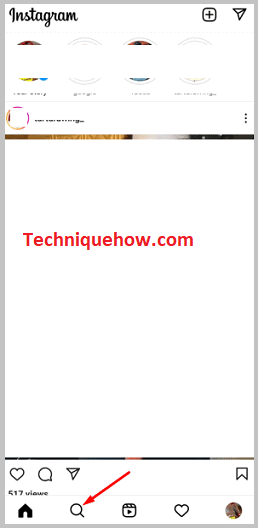
Vaihe 4: Seuraavaksi voit nähdä sotkuisen syötteen, -
Vaihe 5: Napsauta hakupalkkia ja se näyttää sinulle viimeisimmät haut kohdassa Viimeisimmät otsikko.
Vaihe 6: Klikkaa Katso kaikki ja siirryt seuraavalle sivulle.
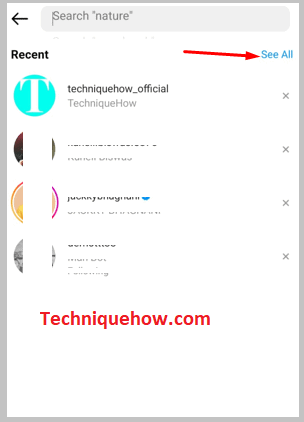
Vaihe 7: Se on Hakuhistoria sivulla. Klikkaa Tyhjennä kaikki poistaa edelliset haut.
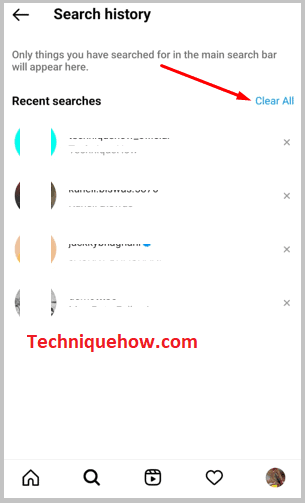
2. Raportoi Instagramiin
Jos kohtaat ongelman, jossa Instagram-tilisi Tutustu-syöte sotkeutuu yhtäkkiä ilman mitään syytä, sinun on ilmoitettava asiasta käyttäjälle. Koska Instagram on aiemmin selventänyt, että tämä ongelma johtuu yleensä palvelinvirheestä, sinun kannattaa ilmoittaa asiasta Instagramille, jotta se saadaan korjattua nopeasti.
Aina kun kohtaat jonkin ongelman, sinun on ilmoitettava siitä Instagramille, jotta asia voidaan hoitaa. Useimmiten, kun explore-syötteeseen tulee häiriöitä, Instagram korjaa sen automaattisesti muutaman päivän kuluessa. Jotta asia saadaan korjattua, sinun on ilmoitettava asiasta Instagramin help centeriin.
Sinun on noudatettava ohjeita, jotta voit ilmoittaa ongelmasta Instagramin Ohjekeskukseen:
🔴 Seurattavat vaiheet:
Vaihe 1: Avaa Instagram-sovellus ja kirjaudu tilillesi.
Vaihe 2: Ota kuvakaappaus sekaisin olevasta tutkittavasta syötteestä ennen kuin aloitat prosessin.
Vaihe 3: Siirry profiilisivullesi ja napsauta sitten kolmen viivan kuvaketta.
Vaihe 4: Napsauta sitten Asetukset.
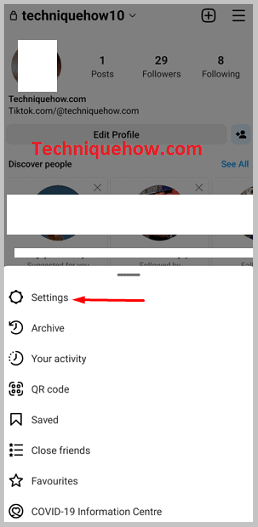
Vaihe 5: Klikkaa Apua.
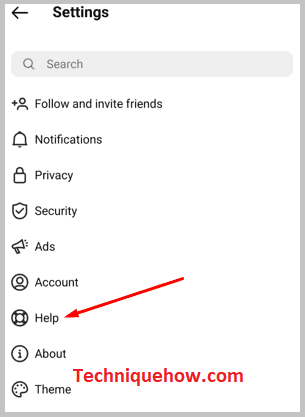
Vaihe 6: Klikkaa seuraavaksi Ilmoita ongelmasta.
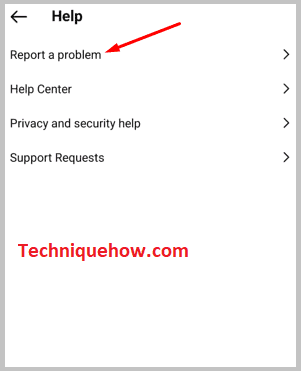
Vaihe 7: Napsauta sitten sinistä Ilmoita ongelmasta vaihtoehto.
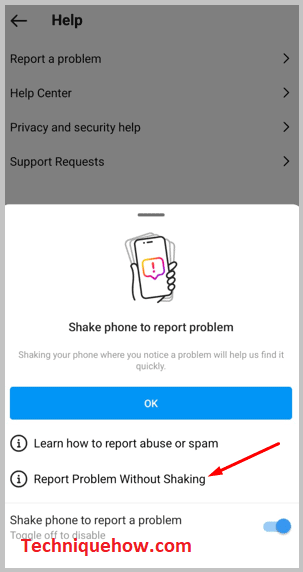
Vaihe 8: Seuraavalla sivulla sinun on kuvailtava kohtaamasi ongelma hyvin selkein ja kohteliain sanoin.
Vaihe 9: Klikkaa Galleria ja liitä mukaan kuvakaappaus juuri ottamastasi sekavasta explore-syötteestä.
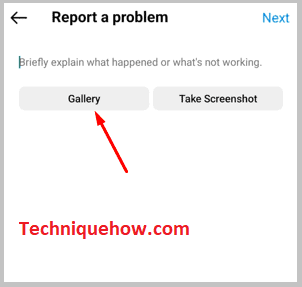
Vaihe 10: Klikkaa Seuraava ja lähetä sitten raportti napsauttamalla Lähetä raportti.
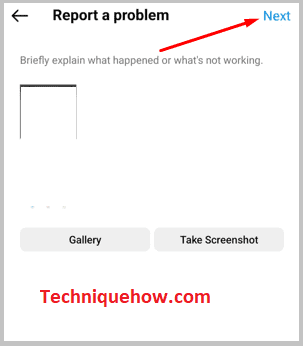
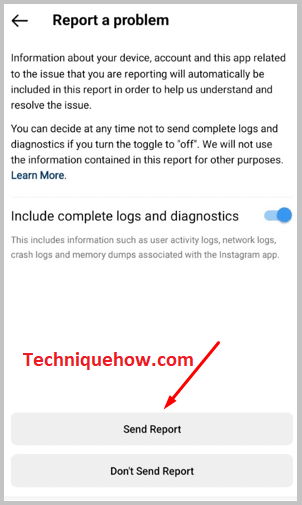
3. Käynnistä Instagram-sovellus uudelleen
Toinen mahdollinen ratkaisu, joka voi onnistua korjaamaan ongelman sekaisin explore-syötteen, on se, että voit käynnistää sovelluksen uudelleen nähdäksesi, korjautuuko ongelma vai ei. Aina kun kohtaat tämän ongelman, se johtuu useimmiten Instagramin palvelimen virheestä.
Jos siis huomaat, että explore-syöte on taas sekaisin, sulje Instagram-sovellus ja odota sitten muutama minuutti, kunnes avaat sen. Kun olet avannut sen, on hyvä mahdollisuus, että saat normaalin explore-sivun takaisin. Mutta jos se ei onnistu, voit kokeilla seuraavaa ratkaisua.
4. Poista sovellus ja asenna se uudelleen
Ongelma, jossa Instagram-sovelluksen Tutustu-syötteet ovat sekaisin, voidaan korjata poistamalla sovellus ja asentamalla se uudelleen. Koska sekaisin olevat syötteet johtuvat Instagram-sovelluksen virheistä, Instagramin sovelluksen poistaminen saattaa korjata ongelman, minkä jälkeen voit asentaa sen uudelleen.
Tämä menetelmä ei poista mitään tietoja Instagram-tililtäsi, vaan korjaa vain vikailmoituksen. Voit helposti asentaa sovelluksen uudelleen Google Play Storesta tai App Storesta sen poistamisen jälkeen.
🔴 Seurattavat vaiheet:
Vaihe 1: Poista Instagram-sovellus sovellusvalikon osiosta.
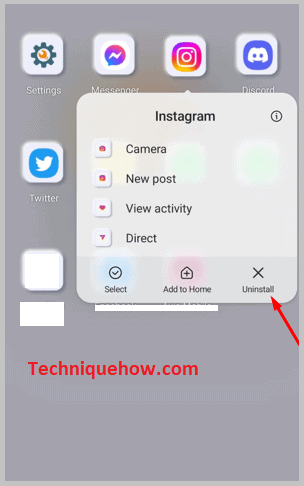
Vaihe 2: Siirry Google Play Storeen.
Vaihe 3: Etsi Instagram.
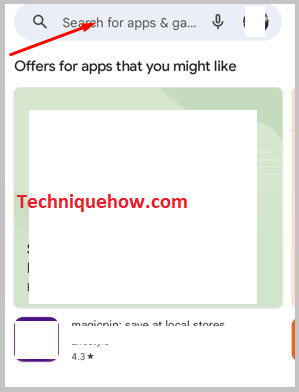
Vaihe 4: Napsauta tuloksista Asenna painiketta luettelossa olevan Instagram-sovelluksen vieressä.
Katso myös: Tiedä, onko joku mykistänyt sinut Instagramissa tai DM:ssä - Checker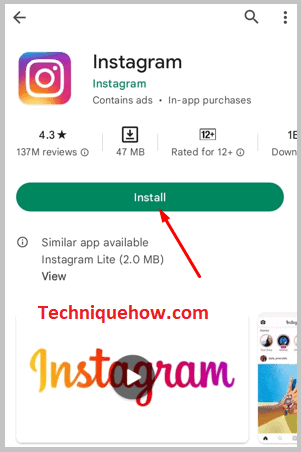
Vaihe 5: Se asennetaan laitteeseesi. Kun asennus on valmis, avaa se ja tarkista, näyttääkö explore feed mielenkiintoista sisältöä vai ei.
5. Odota loppuun
Jos edellä mainitut menetelmät eivät auta sinua korjaamaan ongelmaa, joka sinulla on Instagramin Tutustu-syötteeseen, sinun on tiedettävä, että koska kyseessä on vika, Instagram korjaa sen automaattisesti ajan myötä.
Siksi sinun ei tarvitse olla huolissasi. Instagram korjaa virheen yleensä muutamassa tunnissa, mutta joissakin tapauksissa se voi kestää jopa muutaman päivän, minkä jälkeen saat takaisin tavallisen explore-syötteesi. Kunnes se on korjattu, sinun on odotettava kärsivällisesti ja tarkistettava, onko ongelma korjattu vai ei.
Usein kysytyt kysymykset:
1. Muuttuuko Instagram Explore -syöte?
Jos explore-syötteesi ei enää näytä sinua kiinnostavaa sisältöä, voit vain tyhjentää hakuhistorian. Hakuhistorian tyhjentäminen on tapa nollata explore-syötteen sisältö. Koska explore-syötteessä näytetään yleensä sisältöä sen perusteella, mitä haet, voit tehdä uusia hakuja syötteen nollaamisen jälkeen, jotta Instagramin algoritmi voi näyttää explore-syötteen hakujesi mukaan.
2. Instagram näyttää vain arkkitehtuuripostauksia - miksi?
Jos explore-syötteesi näyttää yhtäkkiä kuvia arkkitehtuurista, syynä voi olla palvelinvirhe. Joskus explore-syötteessä näkyy satunnaisia luontoon tai arkkitehtuuriin liittyviä kuvia, voit kuitenkin korjata sen käynnistämällä sovelluksen uudelleen tai päivittämällä explore-syötteen kahdesti tai kolmesti.
3. Instagram Explore Feed sekaisin - mitä tehdä?
Kun explore-syöte on sekaisin, se johtuu palvelinvirheestä. Se korjataan ajan myötä, joten sinun ei tarvitse huolehtia siitä, miten se korjataan. Mutta voit ensin yrittää päivittää sivun muutaman kerran, mutta jos se ei auta, poista Instagram-sovellus ja asenna se sitten uudelleen. Tämä saattaa auttaa palauttamaan explore-palautteen säännöllisen ja mielenkiintoisen sisällön.
